Word标尺、段落标记、网格线
1、现在以下这个文档是没有标尺、段落标记、网格线的样子。

2、下面我们把标尺显示出来。点击“视图”里的“标尺”,之后文档上方击出现标尺了,视图里“标尺”前也出现了√。



3、显示段落标记。选择“视图”,点击“显示段落标记”,这时段落标记就出来了。


4、显示网格线。选择“视图”,点击“网格线”,即可。


5、下图就是标尺、段落标记、网格线都有的样子。

6、不想要就把√去掉就可以了。
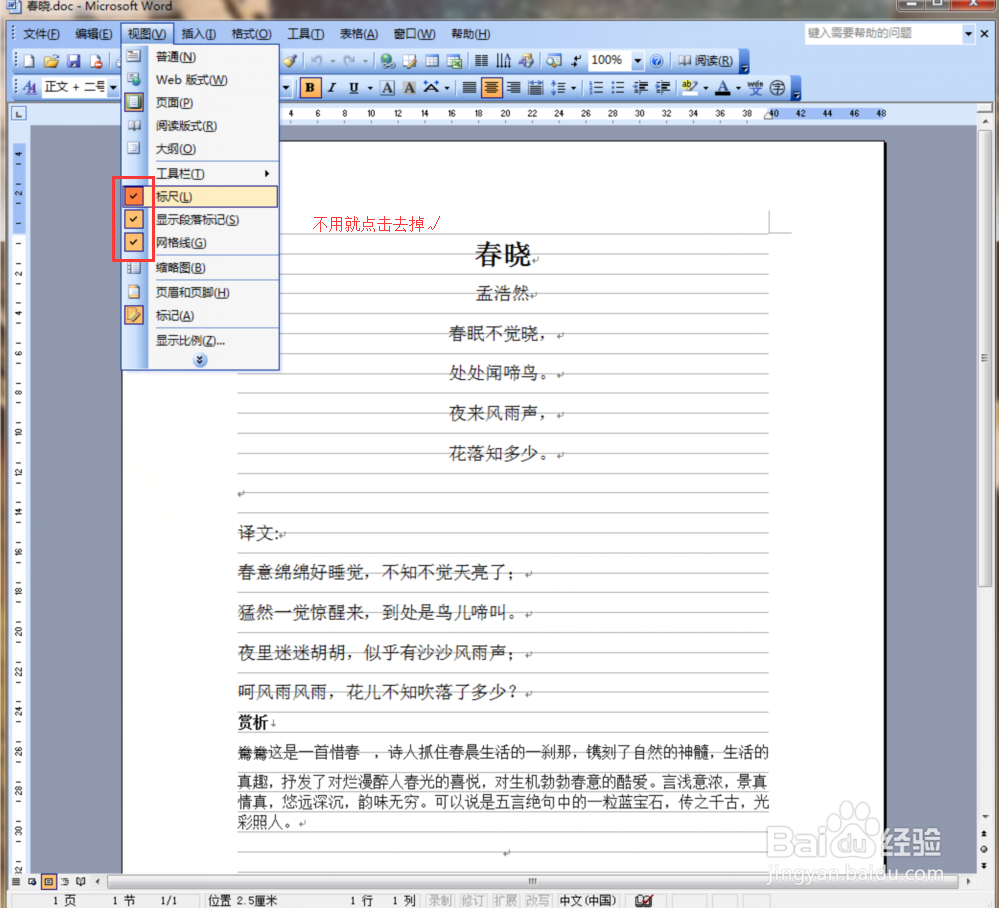
声明:本网站引用、摘录或转载内容仅供网站访问者交流或参考,不代表本站立场,如存在版权或非法内容,请联系站长删除,联系邮箱:site.kefu@qq.com。
阅读量:61
阅读量:32
阅读量:194
阅读量:175
阅读量:90